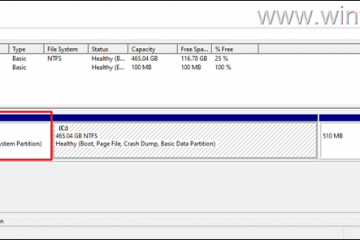Le kell jegyeznie néhány gondolatot egy szöveges fájlba? Szeretnél listát készíteni a számítógépeden, és egy könnyen használható alkalmazást keresel, amely lehetővé teszi ezt? Bármi is legyen az, ha csak szöveget ír, és nem bánja, hogy nem tud bonyolult szerkesztéseket végrehajtani, akkor a Jegyzettömb az az alkalmazás, amelyet használnia kell – egy egyszerű, mégis praktikus és hasznos alkalmazás, amely már minden számítógépén elérhető. Windows számítógépek, beleértve a Windows 11 rendszert futtató számítógépeket is. Íme, mi a Jegyzettömb, célja, és hogyan kell használni a Jegyzettömböt Windows 11 rendszerben:
Mi az a Notepad a Windows 11 rendszerben? Mire használható a Jegyzettömb?
A Notepad egy régi alkalmazás, amely a Microsoft által valaha kiadott Windows összes verziójában megtalálható. 1983 óta létezik, tehát jelenleg körülbelül 40 éves! Alapvető célja nem sokat változott az idők során, de a megjelenése és néhány jellemzője igen. Mire jó a Jegyzettömb? Melyek a Jegyzettömb főbb funkciói a Windows 11 rendszerben? Nos, a Jegyzettömb az egyik, ha nem a legalapvetőbb szövegszerkesztő, amelyet beszerezhet, és határozottan a legegyszerűbb alkalmazás szövegíráshoz és-szerkesztéshez a Windows rendszerben.
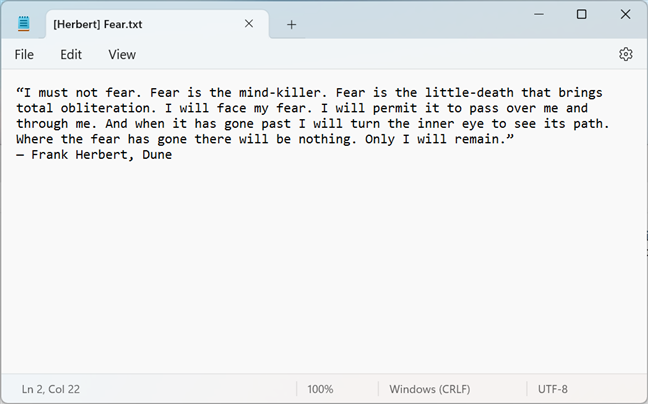
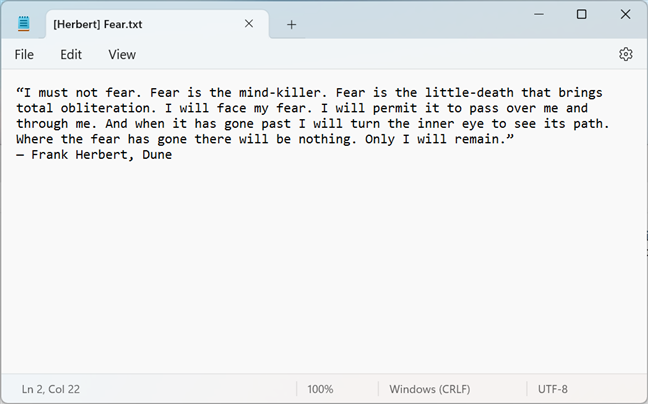
Jegyzettömb Windows 11 rendszerben
Bár a Jegyzettömb nem rendelkezik olyan fejlett funkciókkal, mint pl. más, összetettebb dokumentumszerkesztőknél (pl. Microsoft Word, Notepad++, LibreOffice Writer), ez nem feltétlenül hátrány. Egyszerűsége miatt a Jegyzettömb nagyon könnyen használható, amint azt hamarosan megtudhatja a cikk következő részeiben.
A Jegyzettömb megnyitása Windows 11 rendszerben
A Jegyzettömb megnyitása Windows 11 rendszerben olyan egyszerű, amennyire csak lehet, és mint a legtöbb dolog a Microsoft operációs rendszereiben, ennek is többféle módja van. Mindet megtalálja ebben az oktatóanyagban: A Jegyzettömb megnyitása Windows rendszerben (11 módon).
Ha azonban nincs ideje elolvasni mindet, tudnod kell, hogy az egyik leggyorsabb A Jegyzettömb megnyitásának módja a Windows 11 keresőjének használata. Kattintson vagy koppintson a tálcán található Indítás melletti keresés gombra, írja be a Jegyzettömb kifejezést, és válassza ki a Jegyzettömb alkalmazást a keresési eredmények közül.
A Jegyzettömb megnyitása Windows 11 rendszerben
A Jegyzettömb megnyitása után egy hasonló ablakot kell látnia a következő képernyőképen láthatóhoz.
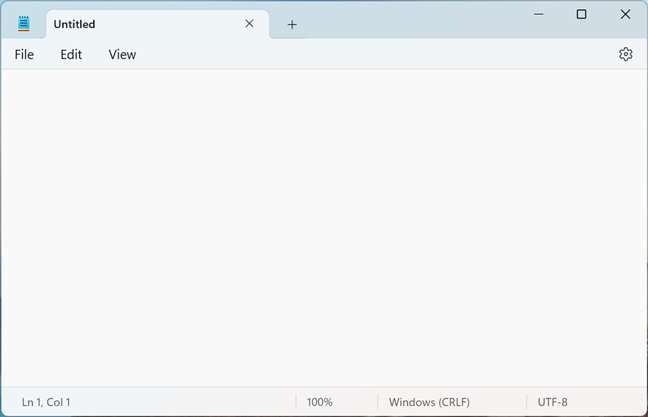
Új Jegyzettömb szövegfájl létrehozása
A Jegyzettömb elindításának másik intuitív módja, ha egyszerűen duplán kattint vagy duplán koppint a szabványos.txt kiterjesztésű szöveges dokumentumra. Hacsak korábban nem módosította a fájltársításokat, ez a művelet elindítja a Jegyzettömb elindítását, és automatikusan betölti a fájlt.
Elindíthatja a Jegyzettömböt egy szövegfájl megnyitásával.
A folyamat megismétlése egy másik szövegre való dupla kattintással fájl megnyitja azt is, de egy új lapon a Jegyzettömbön belül.
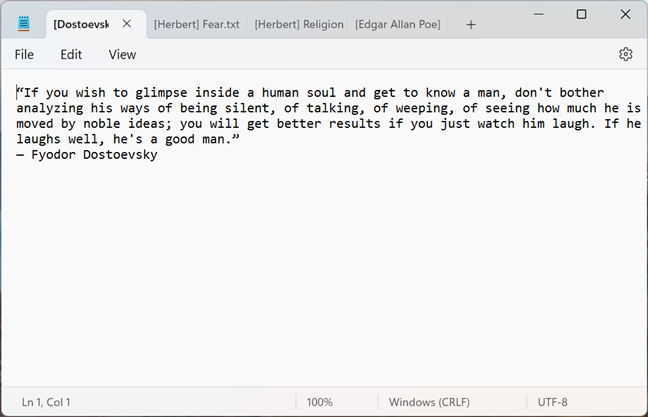
A következő megnyitott szöveges fájlok a Jegyzettömb új lapjaira töltődnek be
TIPP: A lapok hozzáadva Jegyzettömb alkalmazás a Moment 2 frissítéssel Windows 11-hez. Bár nem lehet teljesen letiltani a lapokat, ha azt szeretné, hogy a Jegyzettömb minden újonnan megnyitott dokumentumhoz új ablakot indítson, tekintse meg az útmutató utolsó részét.
Szövegfájl létrehozása Windows 11 rendszerben a Jegyzettömb segítségével
Ha szöveges fájlt szeretne létrehozni w ith Notepad, ennek két egyszerű módja van. Az egyik az, hogy önmagában indítsa el az alkalmazást, és ne kattintson duplán egy már létrehozott dokumentumra, majd egyszerűen elkezd gépelni.
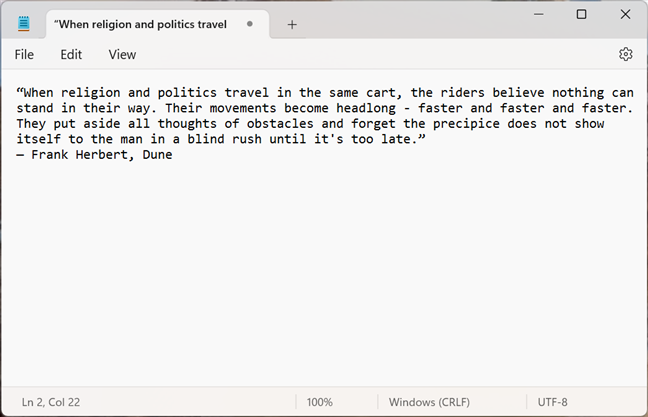
Szöveg írása a Jegyzettömbbe
Alternatív megoldásként, ha a Jegyzettömb már nyitva van és ott van szöveges dokumentumok vannak betöltve benne, új fül létrehozásával új fájlt hozhat létre. A Jegyzettömb ablakában kattintson vagy koppintson a + (plusz) jelre a nyitott lapok mellett az ablak tetején, közvetlenül a menü felett.
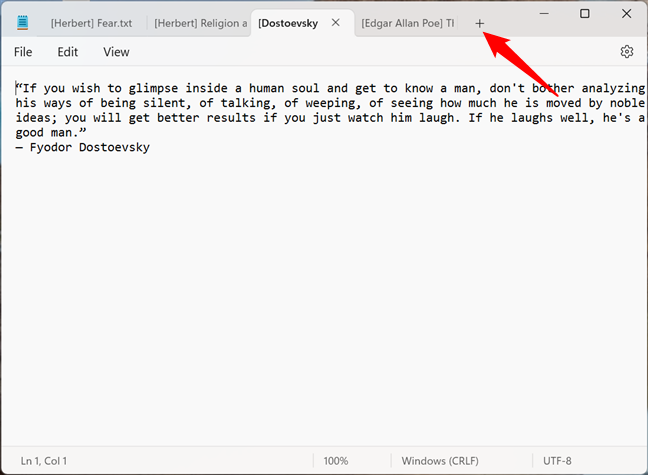
Nyomja meg a + gombot új lap létrehozásához a Jegyzettömbben.
Ez egy új fájlt hoz létre egy új lapon, ahol elkezdhet bármit begépelni.
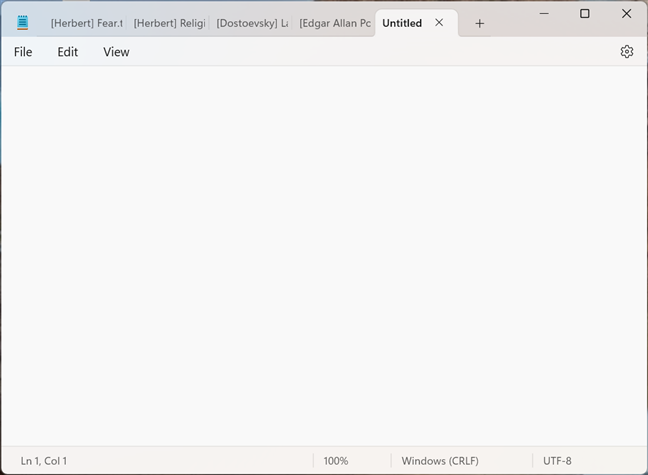
Új dokumentum létrehozása új lapon való írással
Eddig semmi bonyolult, igaz? Lássuk, mi a következő:
Szövegfájl szerkesztése a Jegyzettömb segítségével Windows 11 rendszerben
A Windows 11 Jegyzettömbjében elérhető összes szerkesztési lehetőség a következő helyen található: a Szerkesztés menüt. Ha más Microsoft operációs rendszerben, például Windows 10-ben vagy Windows 7-ben használta a Jegyzettömböt, itt már mindent ismernie kell.
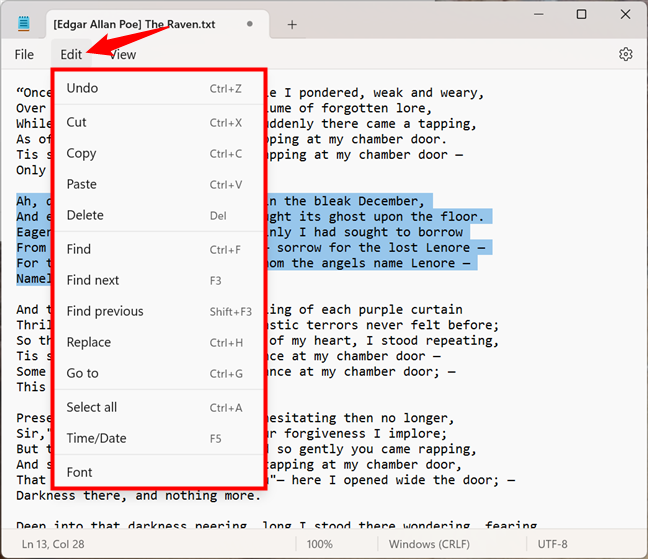
A Windows 11 Jegyzettömbben elérhető szerkesztési lehetőségek
A kedvéért azonban A teljesség érdekében vessünk egy pillantást mindegyikre, hogy lássuk, miről is szól. A Windows 11 Jegyzettömbjében a következő beállításokkal szerkesztheti a szöveget:
Szöveg módosításainak visszavonása
A visszavonás (Ctrl + Z) eltávolítja a szövegfájlban végzett legutóbbi módosítást. Például törli az utoljára beírt szót.
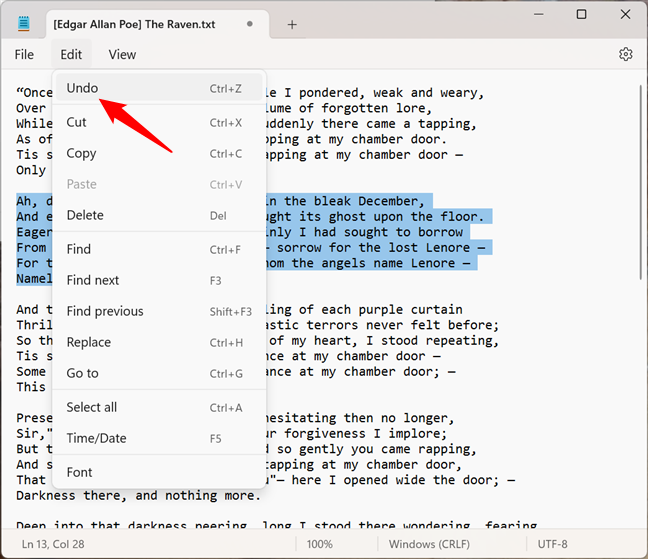
Módosítások visszavonása a Jegyzettömbben
Szöveg kivágása, másolása, beillesztése és törlése a Jegyzettömbben
Kivágás (Ctrl + X), Másolás (Ctrl + C), Beillesztés (Ctrl + V) és Törlés (Del) a leggyakoribb parancsok, amelyek bármely dokumentumszerkesztő alkalmazásban megtalálhatók. Használhatja őket szöveg áthelyezésére, szavak, bekezdések vagy teljes szövegrészek megkettőzésére vagy törlésére a fájlból.
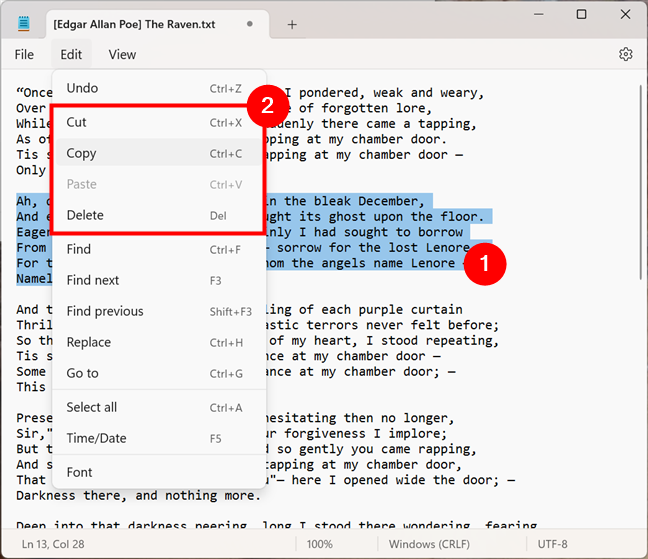
Szöveg kivágása, másolása, beillesztése és törlése a Jegyzettömbben
Keresés, csere és navigáció szöveges fájlok a Jegyzettömb segítségével
Keresés (Ctrl + F), Következő keresése (F3), Előző keresése (Shift + F3), Csere (Ctrl + H) és Ugrás (Ctrl + G) lehetővé teszi a kereshet, cserélhet vagy navigálhat a Jegyzettömbben megnyitott fájlban egy adott szövegre.
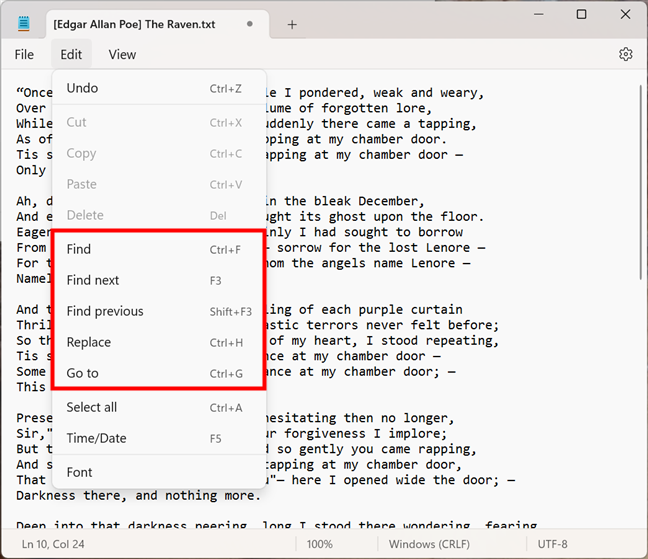
Szöveg keresése vagy cseréje, és navigálás a Jegyzettömbben
Ha a Keresés vagy Csere parancsokat használja, a Jegyzettömb megnyit egy párbeszédpanelt, ahol beírhatja a keresni vagy lecserélni kívánt szöveget.
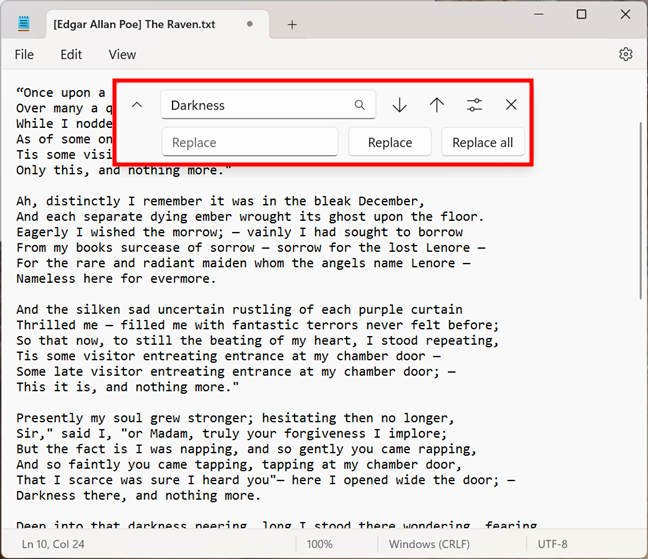
A szövegopciók keresése és/vagy cseréje a Jegyzettömbben
Ezen kívül néhány keresési opció is elérhető. A keresőmező mellett kiválaszthatja, hogy a keresés lefelé vagy felfelé történjen-e a fájlban, valamint azt is, hogy a keresést a „kis-és nagybetűk egyezése” vagy a „Körültekerés” kifejezésre szeretné-e használni.
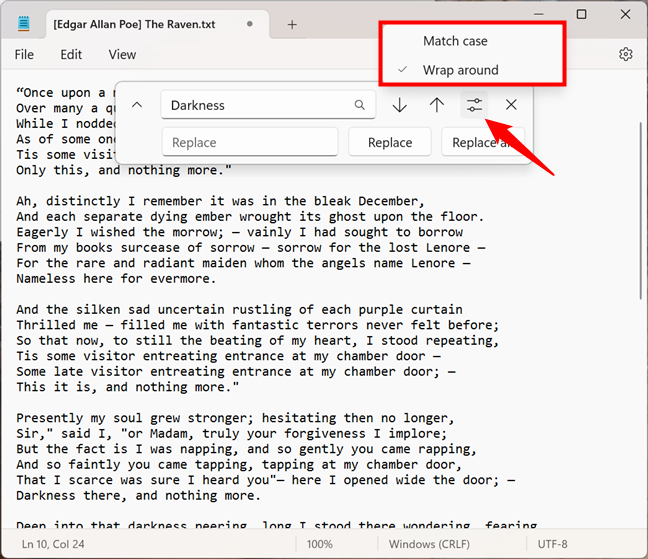
Válassza ki, hogy a kis-és nagybetűket egyezteti-e/vagy körbetekerjük
Míg az előbbi opciók magától értetődőek, az utóbbi érdekes. A „Wrap around” lehetővé teszi a Jegyzettömb számára, hogy folytassa a beírt szöveg keresését, még akkor is, ha elérte a szövegfájl végét vagy elejét. Alapértelmezés szerint a Jegyzettömb onnan kezdi el a keresést, ahol a kurzor található a szövegfájlban, és ha továbblép lefelé a fájl végén megáll. Hasonlóképpen, ha felfelé megy, leállítja a keresést, amikor eléri a fájl elejét. Ha a „Wrap around” aktiválva van, a Jegyzettömb folytatja a keresést: amikor eléri a fájl végét. fájl, akkor az elejétől folytatódik, és fordítva.
TIPP: A körbetekerés egy olyan funkció, amely a Windows 10 Jegyzettömbben is megtalálható Erről itt olvashat bővebben: Mi az a Jegyzettömb? 9 dolog, amire használhatod.
Válassza ki az összes szöveget a Jegyzettömbben
A Select all parancs nyilvánvaló céllal: kijelöli az összes szöveget a fájlban.
> 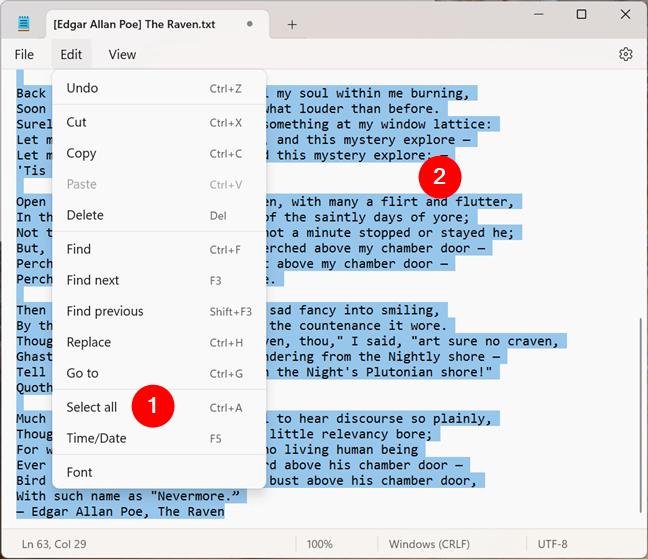
Összes kijelölése szöveg a Jegyzettömbben
TIPP: Ha sok időt tölt a szöveggel, mint például az Öné, itt megtalálja a szöveg kiválasztásának vagy kiemelésének összes módját a Windows rendszerben.
>
Idő és dátum beszúrása a Jegyzettömb szövegfájljába
A Time/Date lehetővé teszi az aktuális idő és dátum automatikus beszúrását a Jegyzettömbbe.
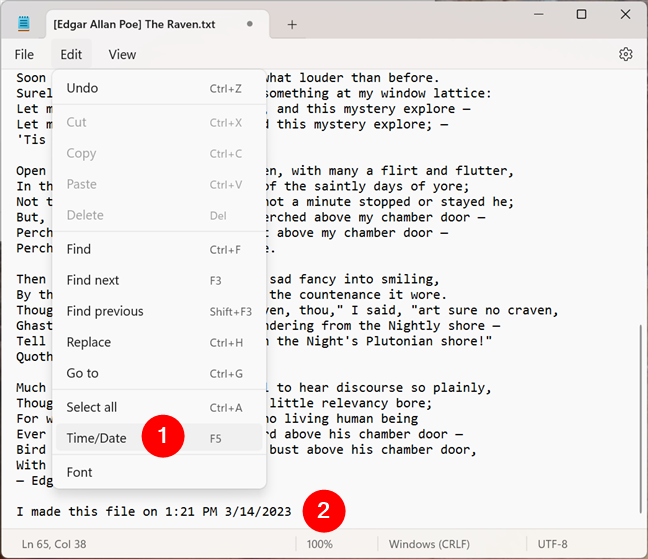
Idő és dátum beszúrása egy Jegyzettömb szövegfájlba
A Jegyzettömb által használt betűtípus módosítása
A Font a Jegyzettömb betűtípus-beállításaihoz viszi, ahol módosíthatja az alkalmazás által a szöveg megjelenítéséhez használt betűtípus-családot, stílust és méretet.
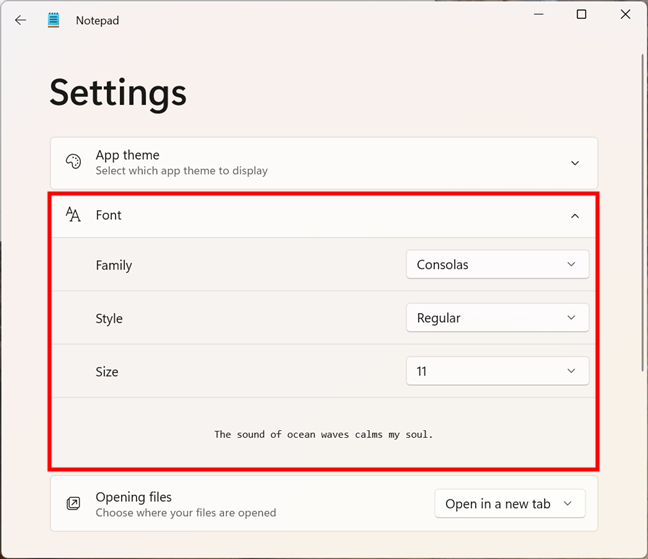
Betűtípus-beállítások a Windows 11 Jegyzettömbjében
Ne feledje azonban, hogy a betűtípus módosítása a teljes szövegre vonatkozik. A fejlettebb dokumentumszerkesztőkkel (például WordPad vagy Microsoft Word) ellentétben a Jegyzettömbben nem használhat betűtípust a szöveg egy részéhez, és másikat a többihez.
Szöveges fájlok megtekintésének megváltoztatása a Windows 11 Jegyzettömbjében
A Windows 11 rendszerben a Jegyzettömb néhány különböző lehetőséget is kínál a vele megnyitott szövegfájlok megjelenítésére. Ezek mind megtalálhatók a Nézet menüben, és lehetővé teszik a nagyítási szint módosítását, az ablak alján lévő állapotsor megjelenítését vagy elrejtését, valamint a szavak tördelését.
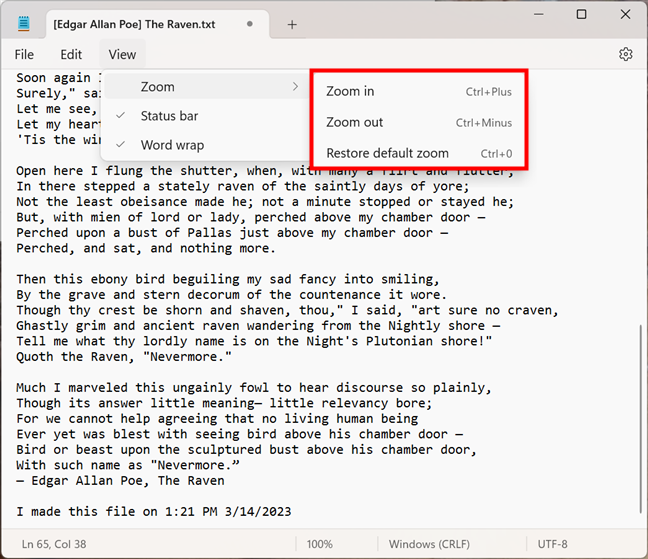
A Jegyzettömbben elérhető megtekintési lehetőségek
A nagyítás vagy kicsinyítés a menüből, vagy a Ctrl + Plus vagy Ctrl + Mínusz billentyűkombinációkkal történhet.
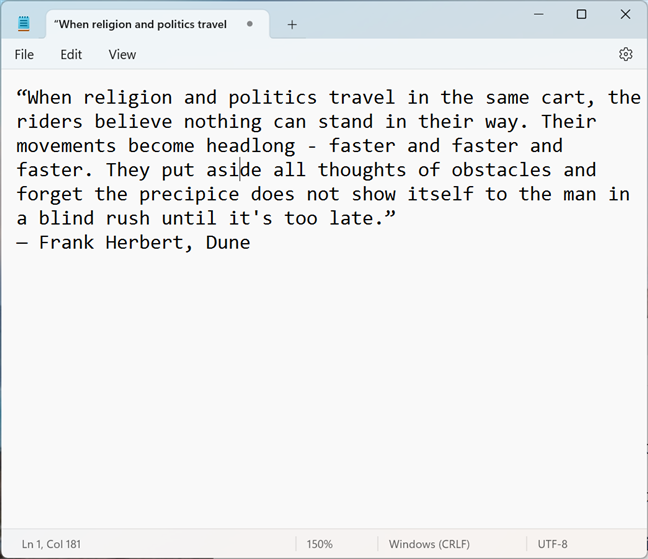
Nagyítás a Jegyzettömbhöz Windows 11 rendszerhez
Az állapotsor néhány ember számára hasznos, mivel tájékoztatott a kurzor pozíciójáról a szövegfájlban (hacsak nem engedélyezi a tördelést), az aktuális nagyítási szintről és a használt szövegkódolásról.
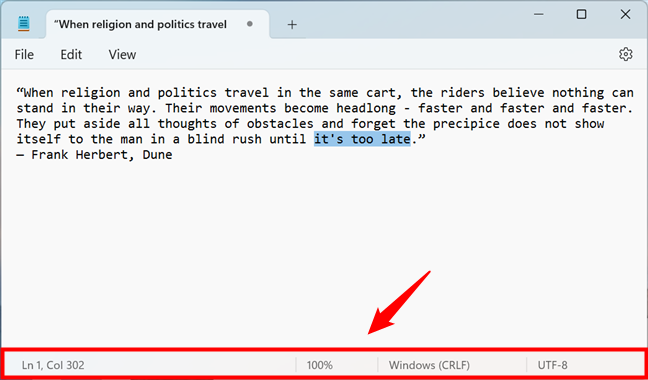
Az állapotsor a Windows 11 Jegyzettömbjéből
Beszél A Word tördelése során felmerülhet a kérdés, hogy mi ez. Az alkalmazás régebbi verzióiban a Jegyzettömb minden szövegsort az elejétől a végéig egyetlen sorban jelenített meg. Az egyetlen módja annak, hogy egy szövegsort két sorra osszanak fel, az Enter megnyomásával. Ez azt jelentette, hogy egy hosszú szövegsor olvasásához valószínűleg vízszintesen kellett görgetnie a Jegyzettömb ablakában, hogy elérje a végét.
A tördelési funkció, amely alapértelmezés szerint engedélyezve van a Jegyzettömb legújabb verzióiban , automatikusan beilleszti a szöveget a Jegyzettömb ablakába, és a következő sorban jeleníti meg, ahelyett, hogy görgetésre kényszerítené. Tehát, ha könnyebben szeretne szöveget olvasni, anélkül, hogy vízszintesen görgetne, feltétlenül engedélyeznie kell a tördelést.
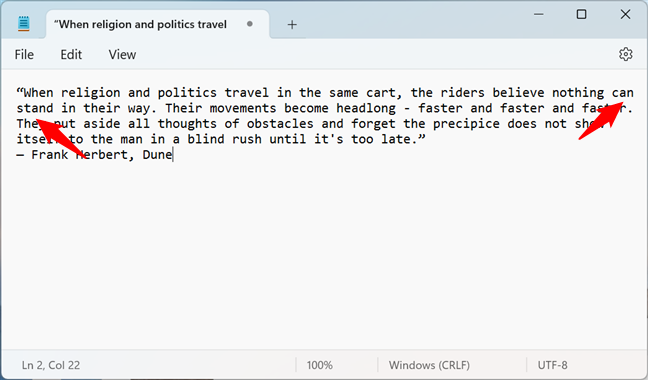
Szótördelés bekapcsolva a Jegyzettömbben
Szövegfájl mentése a Jegyzettömb segítségével
Ha végzett a szerkesztéssel, mindent elmenthet.txt kiterjesztésű szöveges fájlként bárhol a számítógépén. Ehhez kattintson vagy koppintson a Fájl menüben elérhető mentési lehetőségek egyikére:
Mentés (Ctrl + S) – elmenti az éppen megnyitott fájlt az eredeti nevén, vagy ha új fájlról van szó, először rákérdez hogy nevezd el. Mentés másként (Ctrl + Shift + S) – elmenti az éppen megnyitott fájlt a kézzel megadott névvel és hellyel. Összes mentése (Ctrl + Alt + S)-elmenti az összes fájlt, amely az aktív Jegyzettömb ablakában található bármelyik lapon nyitva van. Ez nem vonatkozik a Jegyzettömb más nyitott ablakaira vagy a bennük lévő lapokra. 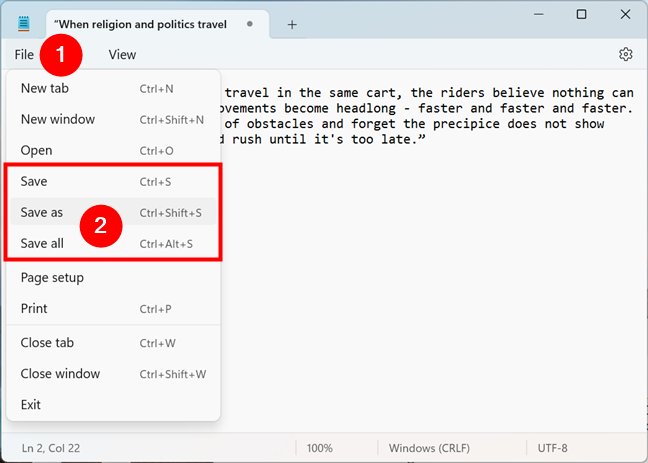
A mentés módja szöveges fájlok a Jegyzettömbbel
Ha most hozta létre a szövegfájlt, bármelyik mentési opció kiválasztása ugyanazt a választ fogja kiváltani. A Jegyzettömb megkérdezi, hová szeretné menteni, és milyen nevet szeretne adni neki. Válassza ki, mit szeretne, majd nyomja meg a Mentés gombot.
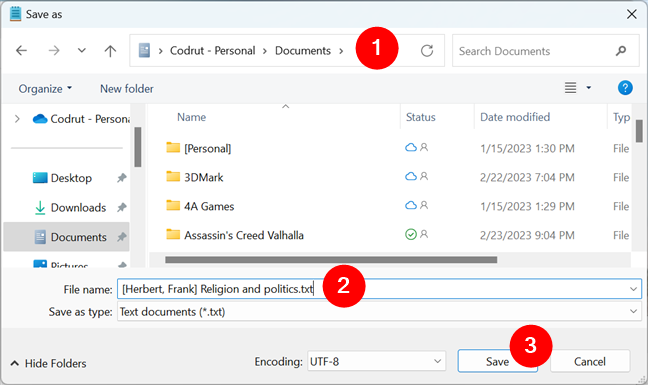
Szövegfájl mentése más néven vagy más helyre
Az is előfordulhat, hogy nem most hozta létre a szövegfájlt a semmiből, ehelyett megnyit és szerkeszt egy korábban létrehozottat. Ebben az esetben a Mentés vagy az Összes mentése lehetőséget választva automatikusan frissíti a szerkesztett szövegfájl(oka)t. A Mentés másként lehetőséget választva új szövegfájlt hozhat létre a kívánt helyen, érintetlenül hagyva a régit.
Szöveges fájl nyomtatása a Jegyzettömbből Windows 11 rendszerben
Ha szeretné A Jegyzettömbben megnyitott vagy szerkesztett dokumentum nyomtatásához a dolgok nem is lehetne egyszerűbbek: nyissa meg a Fájl menüt, és válassza a Nyomtatás lehetőséget. Mielőtt azonban bármit nyomtatna, érdemes lehet módosítani, hogy a dokumentum hogyan fog kinézni a papíron. Ehhez használhatja a Jegyzettömb Fájl menüjének „Oldalbeállítás” opcióját.
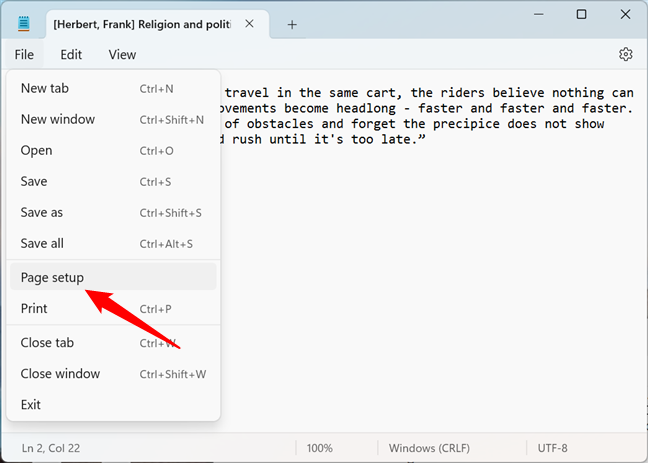
Oldalbeállítás a Jegyzettömbben Windows 11-hez
Bár az oldalbeállítási lehetőségek viszonylag korlátozottak a Jegyzettömbben, az összes Kiválaszthatja a papírméretet és a használt nyomtatótálcát, a tájolást (álló vagy fekvő), a margókat, valamint a használt fejlécet és láblécet, ha van ilyen.
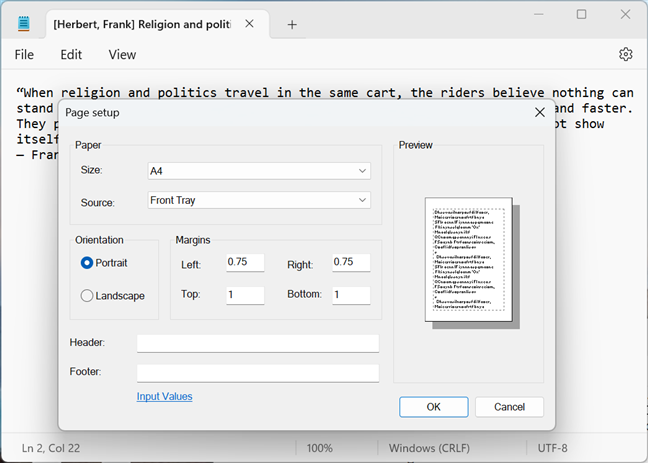
A Jegyzettömbben elérhető oldalbeállítási lehetőségek
Ezután , lépjen vissza a Fájl menübe, és válassza a Nyomtatás lehetőséget.

Szöveges fájl nyomtatása a Jegyzettömb segítségével
A Jegyzettömb elindítja a Nyomtatás párbeszédpanelt, ahol tovább módosíthatja a dokumentum megjelenését papírra nyomtatva. Módosítsa a beállításokat kívánsága szerint, majd nyomja meg a Nyomtatás gombot a fájl nyomtatóra küldéséhez.
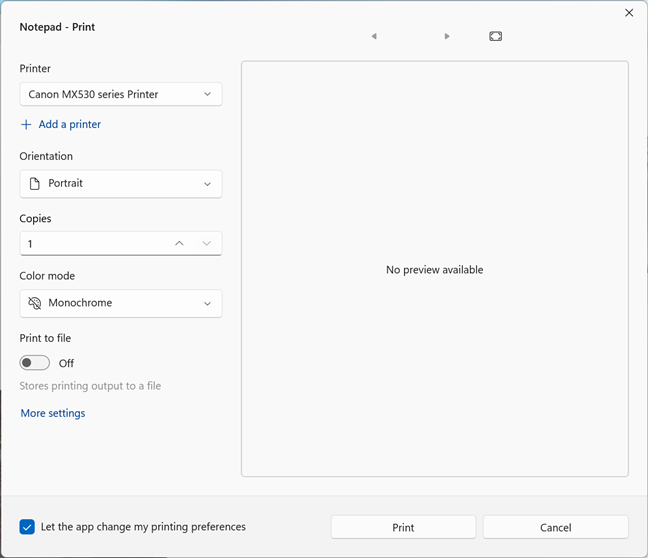
A Jegyzettömb Nyomtatás párbeszédpanelje
TIPP: Ha egynél több nyomtató van telepítve, a következőképpen állíthatja be az alapértelmezett nyomtatót a Windows rendszerben.
A Jegyzettömb megjelenítése sötét módban Windows 11 rendszeren
A Windows 11 Jegyzettömbje olyan funkcióval rendelkezik, amely a régebbi Microsoft operációs rendszerekben nem érhető el, Még a Windows 10 rendszerben is. Ez a képessége, hogy a felületet világos vagy sötét módban jelenítse meg, attól függően, hogy mit szeretne. A Jegyzettömb vizuális felületének módosításához nyomja meg a Beállítások gombot az ablak jobb felső sarkában.
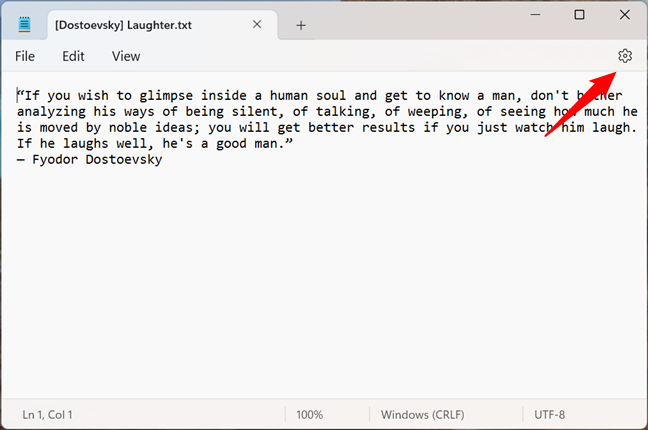
A Beállítások gomb a Windows 11 Jegyzettömbjében
Ezután a Beállítások oldalon kattintson vagy koppintson az Alkalmazás témára, és válassza ki a kijelzőt a legjobban kedvelt mód: Világos vagy Sötét.
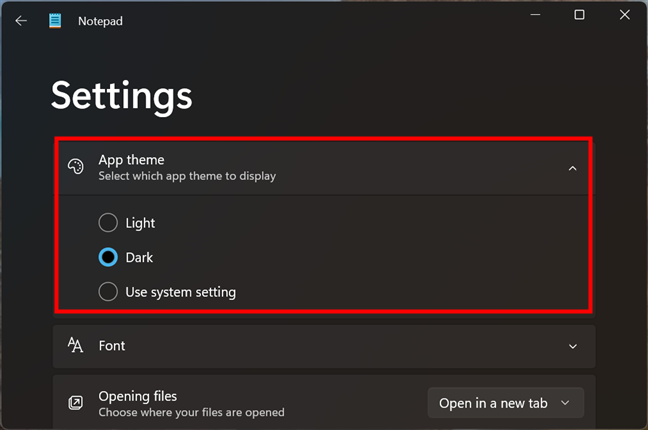
A Sötét mód bekapcsolása a Jegyzettömbben Windows 11 rendszerben
Ezenkívül engedélyezheti a Jegyzettömb „Rendszerbeállítások használata” funkciót is, ha azt szeretné, hogy a megjelenése a rendszertől függően automatikusan megváltozzon – a Windows 11 testreszabási beállításai közül a széles körű beállításokat. Ha többet szeretne megtudni arról, hogy a sötét mód Windows 11 rendszerben hogyan működik, olvassa el ezt az útmutatót: A Sötét mód bekapcsolása Windows 11 rendszerben.
Hogyan nyithatja meg a Jegyzettömb fájljait új lapokon vagy új ablakok
Van még egy utolsó beállítás, amelyet az en előtt meg kell vizsgálnunk a Jegyzettömb útmutatójának elolvasása: Fájlok megnyitása. Amint azt már tudja, a Windows 11 Moment 2 frissítése után a Jegyzettömb támogatást kapott a lapokhoz. Ezenkívül a fájlok megnyitásakor az alapértelmezett viselkedése az, hogy mindegyiket új lapon nyitja meg, nem pedig új ablakban, mint a múltban. Ezt azonban tetszés szerint módosíthatja.
A Jegyzettömb fájlok megnyitási módjának megváltoztatásához indítsa el az alkalmazást, és lépjen a Beállításokhoz a jobb felső sarokban található kis fogaskerekű gombra kattintva vagy megérintve. ablaka.
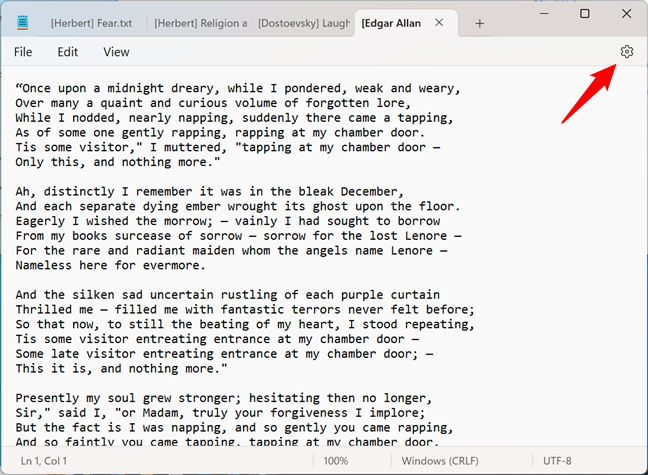
Nyissa meg a Jegyzettömb beállításait
A Beállításokban kattintson vagy koppintson a Fájlok megnyitása melletti legördülő listára (Válassza ki a fájlok megnyitásának helyét), és válassza ki a kívánt lehetőséget: „Megnyitás egy új lap”vagy „Megnyitás új ablakban.”
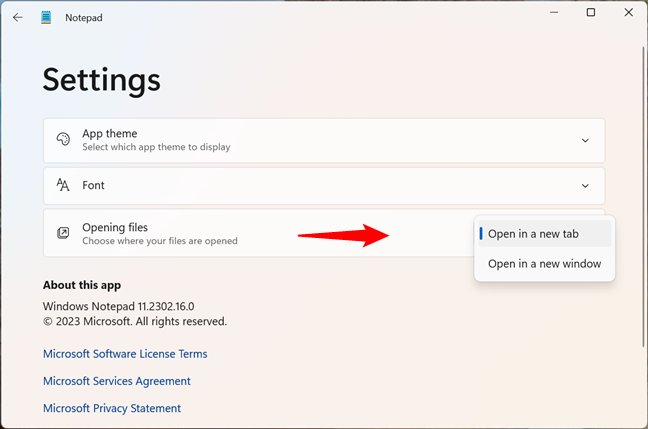
Válassza ki a fájlok megnyitásának módját: új lapon vagy ablakban
A változás azonnal megtörténik, így csak utána folytathatja a munkát.
Használja a Jegyzettömböt a Windows 11 rendszerben?
Az igazat megvallva, nem igazán használom olyan gyakran a Jegyzettömböt. Időnként azonban hasznosnak találom, amikor sietek és le akarok írni valamit. Mi van veled? Rendszeresen használod a Jegyzettömböt? Az alábbi megjegyzésekben tudassa velem, ha hasznosnak találja, és hogy tetszik-e a Windows 11 szolgáltatásai. Mit szeretne még a Microsofttól ehhez az alkalmazáshoz?